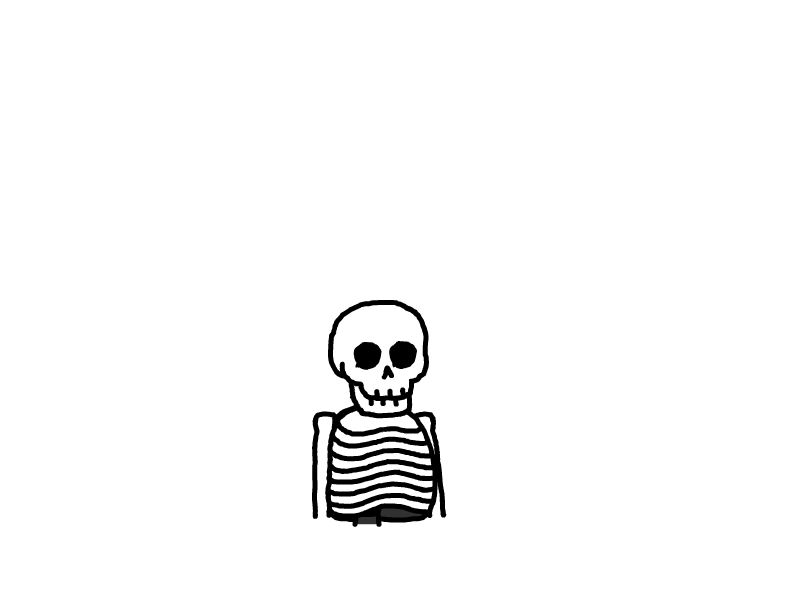在Ubuntu系统使用nvm安装管理node
nvm是个啥?nvm是一个可以让你在同一台机器上安装和切换不同版本node的工具,用它可以方便的在机器上安装并维护多个Node的版本
1、更新源
sudo apt-get update
2、安装 build-essential 和 libssl-dev
sudo apt-get install build-essential libssl-dev
3、下载 nvm
到 https://github.com/creationix/nvm/releases 查看
nvm的最新版本号,将版本号替换到下边的版本号下载最新的nvm
curl https://raw.githubusercontent.com/creationix/nvm/v0.32.1/install.sh | bash
4、执行安装 nvm
source ~/.profile
5、nvm 帮助(版本号 v1.1.1)
6、例子
# 更新源
sudo apt-get update
# 安装 `build-essential` 和 `libssl-dev`
sudo apt-get install build-essential libssl-dev
# 下载 `nvm`
curl https://raw.githubusercontent.com/creationix/nvm/v0.32.1/install.sh | bash
# 执行安装 `nvm`
source ~/.profile
# 查看`nvm`版本号,是否安装成功
nvm --version
# 安装最新版本的`nodejs`
nvm install latest
# 查看已经安装的`nodejs`列表
nvm ls
# 切换到刚刚安装的`nodejs`(这篇文章安装时nodejs的最新版本号为v7.9.0)
nvm use 7.9.0
# 查看`node`版本号,是否安装成功
node -v
# 查看`npm`版本号,是否安装成功
npm -v
本文是原创文章,完整转载请注明来自 何小勺
评论
匿名评论
隐私政策
你无需删除空行,直接评论以获取最佳展示效果